Heim >Software-Tutorial >mobile Applikation >快影剪辑视频教程-快影画中画教程
快影剪辑视频教程-快影画中画教程
- 王林nach vorne
- 2024-03-18 11:00:07807Durchsuche
Das vom PHP-Editor Apple empfohlene „Kuaiying-Videobearbeitungs-Tutorial – Kuaiying-Bild-in-Bild-Tutorial“ ist ein Videobearbeitungs-Tutorial, das für Anfänger und Fortgeschrittene geeignet ist. Durch das Erlernen der Bild-in-Bild-Funktion der Kuaiying-Software können Sie ganz einfach lebendigere und interessantere Videoarbeiten erstellen. In diesem Tutorial werden die Bedienungsmethoden und -techniken der Kuaiying-Software im Detail vorgestellt, sodass Sie sich schnell die Fähigkeiten der Videobearbeitung aneignen und Ihrer Kreation weitere Möglichkeiten hinzufügen können.
1. Schnelles Video-Tutorial zur Videobearbeitung
erster Schritt
Öffnen Sie Kuaishou und klicken Sie auf „Bearbeitung starten“, rufen Sie das Handyalbum auf, wählen Sie das Video aus, das Sie bearbeiten möchten, und fügen Sie es der Projektleiste hinzu.
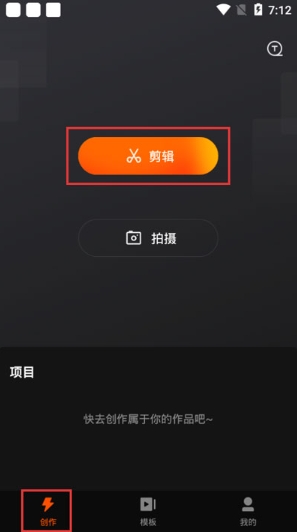
Schritt 2
Die Menüleiste kann geteilt, die Geschwindigkeit geändert, animiert, angepasst, dem Video Soundeffekte, Untertitel usw. hinzugefügt werden.
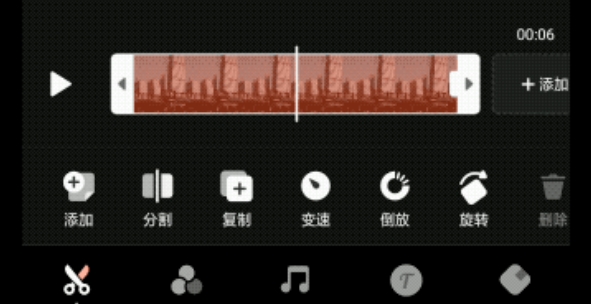
dritter Schritt
Klicken Sie auf „Anpassen“, um das Video zu verschönern, Filtereffekte hinzuzufügen usw. Klicken Sie im Tool auf „Soundeffekte“, um dem Video Musik hinzuzufügen, und wählen Sie „Untertitel“, um dem Video Untertitel und Textaufkleber hinzuzufügen.
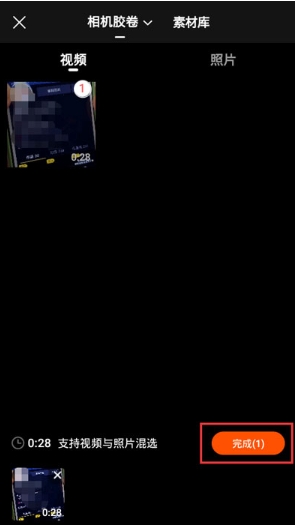
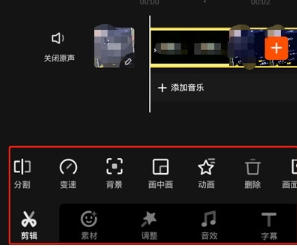
der vierte Schritt
Nachdem Sie die Bearbeitung abgeschlossen haben, exportieren Sie das Video und klicken Sie auf die Schaltfläche „Exportieren“ in der oberen rechten Ecke.
Bearbeitungstipps
Untertitel- und Tags-Funktion: Fügen Sie Untertitel und Tags zu Videos hinzu, um den Inhalt klarer zu machen und das Seherlebnis zu verbessern.
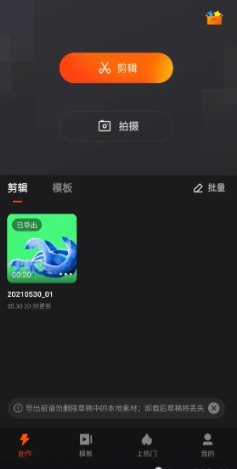
Übergangseffekte: Nach dem Teilen des entsprechenden Video- und Audiomaterials können Sie die Clips einzeln einstellen und den geteilten Videoclips Animationseffekte und Übergangseffekte hinzufügen.
Funktion zum Ausschneiden von Videos: Wählen Sie den Clip aus und ziehen Sie die weißen Griffe auf beiden Seiten des Schiebereglers, um unerwünschte Szenen auszuschneiden. Klicken Sie auf „Teilen“, um ein großes Video in mehrere Videos aufzuteilen, unnötige Segmente auszuwählen und diese zu löschen.
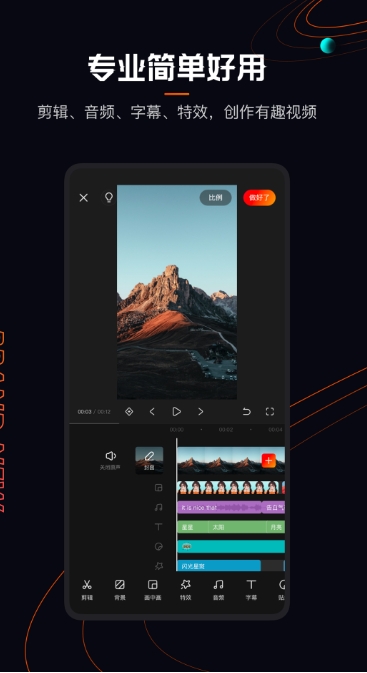
Funktion zur Änderung der Videogeschwindigkeit
Wählen Sie einen einzelnen Videoclip aus, klicken Sie auf „Geschwindigkeit ändern“ und ziehen Sie die Geschwindigkeitsänderungsleiste. Wenn sie kleiner als 1x ist, wird sie langsamer, und wenn sie größer als 1x ist, wird sie schnell.
Geschwindigkeitsänderung und Rückwärtswiedergabefunktion: In Quick Movie können Sie ganz einfach Videogeschwindigkeitsänderungen und Rückwärtswiedergabeeffekte erzielen. Diese Effekte sind sehr nützlich, wenn Sie spezielle Videos erstellen.
2. Kuaiying-Bild-in-Bild-Tutorial
erster Schritt
Nachdem Sie Kuaiying heruntergeladen und installiert haben, öffnen Sie die Software
Schritt 2
Klicken Sie auf die Ausschneideoption, um das benötigte ausgeschnittene Video zu importieren
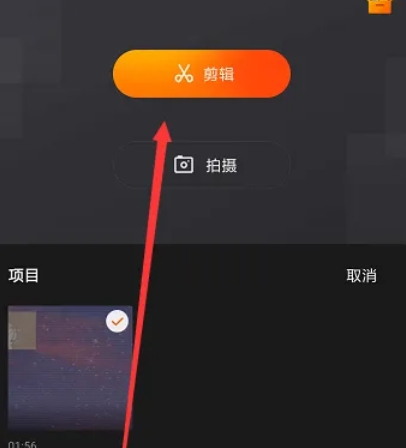
dritter Schritt
Klicken Sie auf „Bild-in-Bild“, klicken Sie auf „Bild-in-Bild hinzufügen“
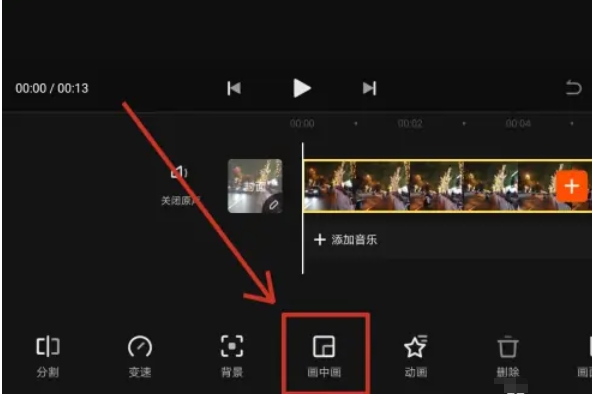
der vierte Schritt
Passen Sie Position, Größe, Transparenz und andere Eigenschaften des Bild-in-Bildes an.
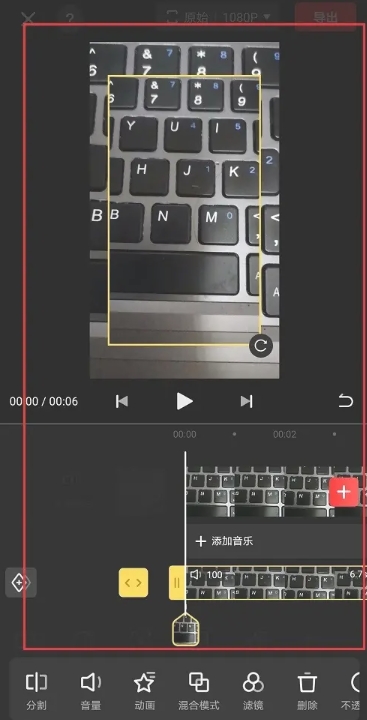
der fünfte Schritt
Wenn Sie mit der Bearbeitung fertig sind, exportieren Sie es einfach.
Das obige ist der detaillierte Inhalt von快影剪辑视频教程-快影画中画教程. Für weitere Informationen folgen Sie bitte anderen verwandten Artikeln auf der PHP chinesischen Website!
In Verbindung stehende Artikel
Mehr sehen- Die neuesten 10 Thinkphp-Video-Tutorial-Empfehlungen im Jahr 2023
- Han Shunping PHP-Video-Tutorial: Ausgewählte 5 der beliebtesten Han Shunping PHP-Video-Tutorials im Jahr 2023
- Empfohlene vier ausgezeichnete praktische Video-Tutorials für die native PHP-Entwicklung (muss gelernt werden)
- So konvertieren Sie Sprache in „Quick Shadow' in Untertitel
- Wie entferne ich die Originaluntertitel aus dem Video in der Kuaiying-App?

